Como ampliar fontes no WhatsApp Android
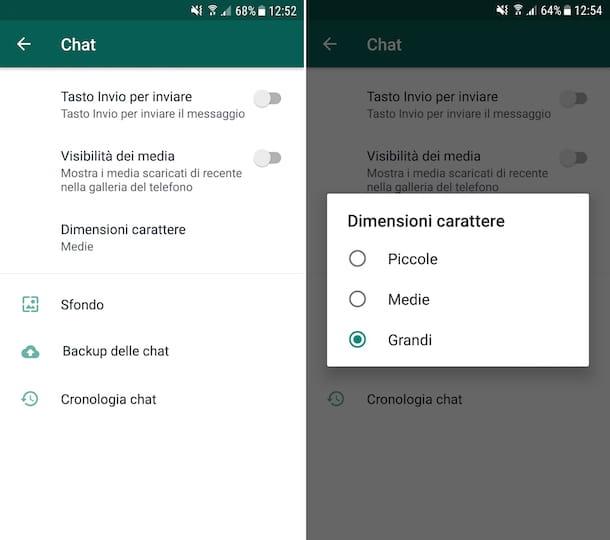
Você está usando um smartphone Android e você gostaria de entender como ampliar fontes no WhatsApp? Então, para começar, pegue seu dispositivo, desbloqueie-o, acesse a tela inicial e inicie o aplicativo WhatsApp selecionando o respectivo ícone (aquele com o balão de fala verde com um fone branco impresso nele).
Assim que a tela principal do aplicativo for exibida, toque no botão com i três pontos verticalmente localizado no canto superior direito e selecione o item Configurações no menu que aparece. Agora, toque no texto Bate-Papo, então isso Tamanho da fonte e escolha o tamanho da fonte de sua preferência (por exemplo, Médias ou Grandi), na caixa que se abre.
Em seguida, volte para a tela principal do WhatsApp, selecione um conversa em andamento ou inicie um novo pressionando o botão com o história em quadrinhos que está localizado na parte inferior, e você encontrará as fontes com o maior tamanho. Foi fácil, não foi?
Como ampliar fontes no WhatsApp para iPhone
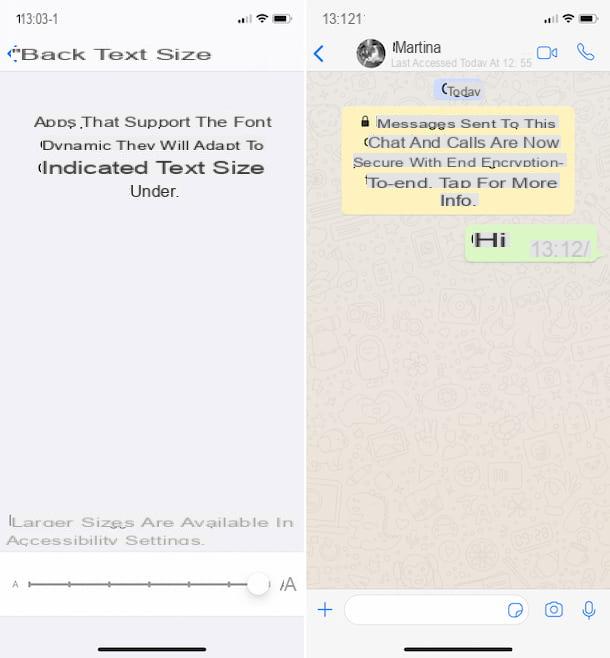
Se, por outro lado, você usa um iPhone, para ampliar os personagens no WhatsApp é preciso intervir nas configurações do iOS, pois o app do famoso serviço de mensagens não oferece uma função especial. Obviamente, neste caso, todos os personagens visíveis na tela que suportam a funcionalidade em questão serão ampliados e não apenas os do WhatsApp.
Dito isso, para ter sucesso em sua intenção, o que você precisa fazer é pegar o iPhone, desbloqueá-lo, acessar a tela inicial e tocar no ícone de Configurações (aquele com o roda de engrenagem) Na tela que você vê agora, selecione o item Tela e brilho e então isso Tamanho do texto. Neste ponto, mova o controle deslizante na parte inferior para a direita, para aumentar o tamanho dos caracteres.
Se o tamanho dos caracteres alcançados seguindo as instruções que acabei de fornecer não o satisfizer, você pode aumentá-los ainda mais procedendo da seguinte forma: vá para a tela principal do Configurações e selecione o item primeiro acessibilidade e então isso Tamanho da tela e do texto. Em seguida, pressione o texto Texto maior e subir ON a chave que você encontra ao lado do item Dimensões maiores. Em seguida, mova o cursor na parte inferior para a direita e é isso.
Neste ponto, abra o aplicativo WhatsApp tocando no parente ícone (aquele com o balão de fala verde com um fone branco impresso nele) presentes na tela inicial e os personagens visíveis em todas as telas do aplicativo, bem como aqueles usados para os outros aplicativos e as várias telas do iOS, aparecerão ampliados.
Como ampliar fontes no WhatsApp do Windows
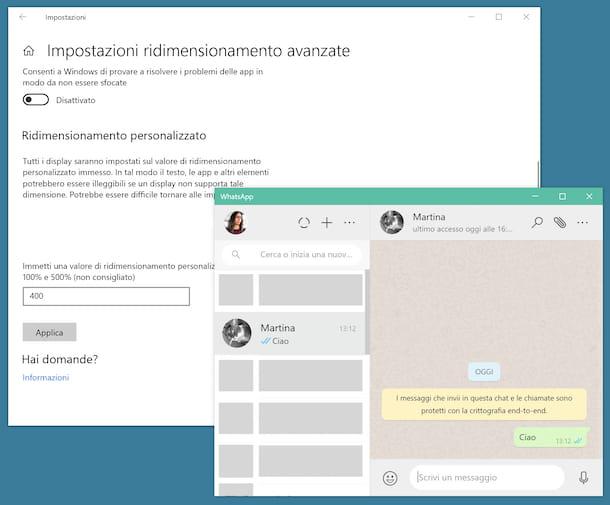
Se você usar o WhatsApp para Windows e você quiser ampliar os personagens no WhatsApp, informo que tem que ir e atuar nas configurações do sistema operacional, pois o programa não integra uma função dedicada. Desta forma, porém, lembre-se de que você aumentará o tamanho não só do texto do aplicativo WhatsApp, mas também de todos os outros softwares usados e, de forma mais geral, da interface do sistema operacional.
Dito isso, vamos ao que interessa, primeiro de tudo, vamos descobrir como intervir janelas 10. Neste caso, clique com o botão direito em algum lugar da área de trabalho sem ícones e selecione o item Configurações de tela no menu de contexto. Na janela que é mostrada a você na área de trabalho, clique no menu suspenso Altere o tamanho do texto, aplicativos e outros elementos e selecione a opção de sua preferência (por exemplo, 400%, 500% etc.) entre os disponíveis.
Se desejar, você pode fazer mais alterações no tamanho dos textos clicando no link Configurações de escala avançada que está localizado na parte inferior e indica o valor de redimensionamento de sua preferência no campo dedicado. Para que as alterações sejam aplicadas, clique no botão Aplicar.
Se você estiver usando Windows 8.x ou anterior, proceda desta outra forma: clique com o botão direito em um local sem ícones da área de trabalho e selecione o item Personalize no menu que aparece. Na janela que se abre na área de trabalho, selecione o item Tela localizado à esquerda e escolha uma das opções de ampliação disponíveis na lista. Para ter certeza de que as alterações são realmente aplicadas, primeiro clique no botão Aplicar e então nisso Desligue agora. Você será desconectado da sua conta e poderá ver as alterações na próxima vez que fizer login.
Se julgar necessário, gostaria de ressaltar que você pode alterar ainda mais o tamanho dos textos clicando no item Opções de tamanho personalizado e selecionando a porcentagem de sua preferência no menu suspenso na nova janela que aparece na tela. Depois de fazer as alterações, clique no botão OK, para confirmá-los.
Em seguida, inicie o cliente WhatsApp em seu PC, selecionando o correspondente link que você encontra em menu Iniciar, conectado ao serviço (se necessário) examinando o QR code (se você não sabe fazer, leia meu guia de como usar o WhatsApp no PC) e você encontrará todas as fontes do aplicativo ampliadas, bem como aquelas usadas para outros programas e para a interface do Windows em geral , com base no que foi definido anteriormente como.
Além disso, como acabei de indicar, você pode aumentar o tamanho da fonte no WhatsApp e no Windows alterando o resolução da tela. Para todos os insights relevantes, você pode ler meu guia focado especificamente em como alterar a resolução da tela.
Como ampliar fontes no WhatsApp macOS
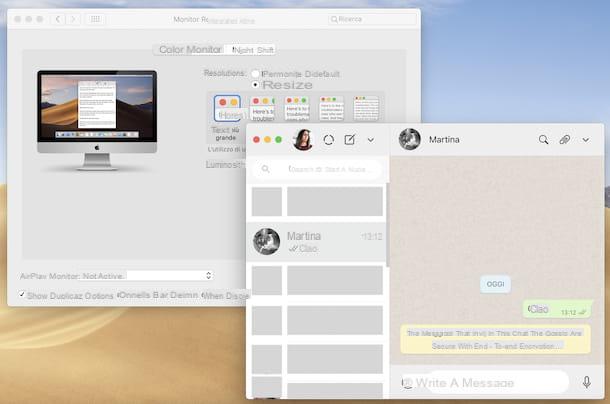
Você tem um Mac, usa o cliente WhatsApp disponível para MacOS e gostaria de entender como proceder para poder ampliar os personagens neste caso? Bem, considerando que o programa não oferece uma função especial, para isso é necessário intervir nas configurações do sistema operacional relacionadas com resolução da tela, o que, no entanto, vai garantir que a ampliação dos caracteres se aplique não só aos textos presentes no famoso aplicativo de mensagens, mas também a todos os demais visíveis no display.
De acordo com o que foi dito, para poder ampliar os personagens clique no ícone Preferências do Sistema (aquele com o roda de engrenagem) que você encontra no barra de doca e, na janela que se abre, selecione o item monitor.
Em seguida, vá para a guia monitor (deve ser o selecionado por padrão), marque a opção Redimensionado que você encontra em correspondência com o texto Resolução e escolha uma das opções disponíveis para ajustar o tamanho do texto: à esquerda estão aquelas que permitem ampliá-lo.
Depois de fazer as alterações desejadas, inicie o cliente WhatsApp em seu Mac, selecionando o correspondente ícone (aquele com o balão de fala verde com um fone branco impresso nele) que você encontra em Launchpad, conectado ao serviço (se necessário) examinando o QR code (conforme expliquei no meu guia de como usar o WhatsApp no PC) e todas as fontes do aplicativo, assim como aquelas usadas para outros programas e para todo o sistema, serão ampliadas levando em consideração o que foi configurado anteriormente.
Como ampliar fontes no WhatsApp Web
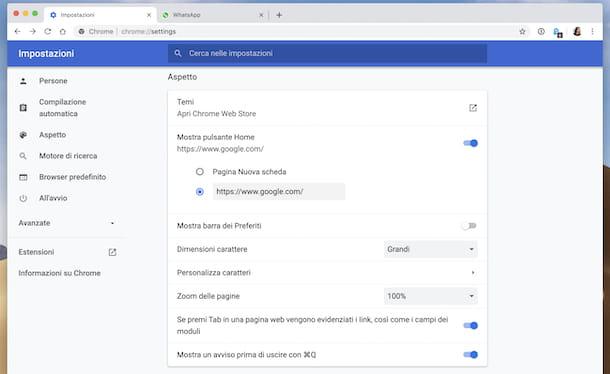
Para concluir, gostaria de explicar como ampliar fontes em WhatsApp web. Para isso, é necessário intervir nas configurações do navegador utilizado, pois o WhatsApp Web não oferece uma função dedicada: ao fazê-lo, deve-se especificar, porém, não apenas o tamanho da fonte da versão web do famoso O serviço de mensagens será alterado, mas também o de todas as outras páginas abertas na janela do navegador.
Feitos os esclarecimentos necessários acima, para ampliar o tamanho da fonte acesse a página do WhatsApp Web, conectado ao serviço (se necessário), digitalizando o QR code (conforme expliquei no meu guia sobre como usar o WhatsApp Web) e siga as instruções abaixo, dependendo do navegador que você usa em seu computador para usar o serviço.
- cromo - clique no botão com i três pontos verticalmente localizado na parte superior direita da janela do navegador, selecione o item Configurações no menu que se abre, clique no menu suspenso Tamanho da fonte que você encontra na seção aspetto da nova aba que foi aberta e escolha o tamanho que você prefere para as fontes no WhatsApp e nas outras páginas (por exemplo, Grandi o Muito grande) Se desejar, você pode fazer mais ajustes no tamanho dos textos clicando na entrada Personalizar fontes colocado um pouco mais abaixo e movendo os indicadores ao lado das palavras para a direita Tamanho da fonte e Tamanho mínimo da fonte.
- Firefox - clique no menu com o três linhas horizontalmente localizado na parte superior direita da janela do navegador e selecione o item opções. Na guia que é aberta, localize a seção Linguagem e aparência localizado à direita e escolha o tamanho que deseja atribuir aos personagens no WhatsApp Web e aos de outras páginas usando o menu suspenso Dimensões. Se desejar, você pode fazer mais alterações clicando no botão Avançado e definir o tamanho mínimo, largura etc.
- borda - O navegador inicial da Microsoft não oferece uma opção dedicada para redimensionar a fonte. Neste caso, portanto, é necessário intervir no zoom em geral. Então, clique no botão i (...) localizado na parte superior direita da janela do navegador, localize o item Zoom no menu que se abre e clique no botão (+) adjacente, até atingir o nível de ampliação desejado do WhatsApp Web e outras páginas.
- Safári - clique no menu Safári localizado na barra de menu do navegador (canto superior esquerdo) e selecione o item Preferenze. Na janela que se abre, selecione a guia Avançado, marque a opção Nunca use tamanhos de fonte menores que e selecione, no menu suspenso ao lado dele, o tamanho que deseja atribuir aos personagens no WhatsApp Web e outras páginas.
Como alternativa ao que acabei de indicar, para ter sucesso em sua intenção, você também pode considerar a ideia de aumentá-la zoom em geral da página do WhatsApp e todas as outras páginas exibidas, pressionando Ctrl + [+] o cmd + [+]. Para todos os detalhes do caso, recomendo que leiam meu tutorial focado especificamente em como ampliar a página da Internet.


























